◆RaspberryPiを使ったライブストリーミング環境の製作◆
ここでは、「Raspbian日本語版」でRaspberry Piを無線アクセスポイントへ接続するための設定方法を紹介します。
LANケーブルがいらなくなりますので、ネットワークケーブルなしでライブストリーミングが可能になります。
まずは、起動後のデスクトップ画面です。右上にネットワークの接続アイコンがあります。
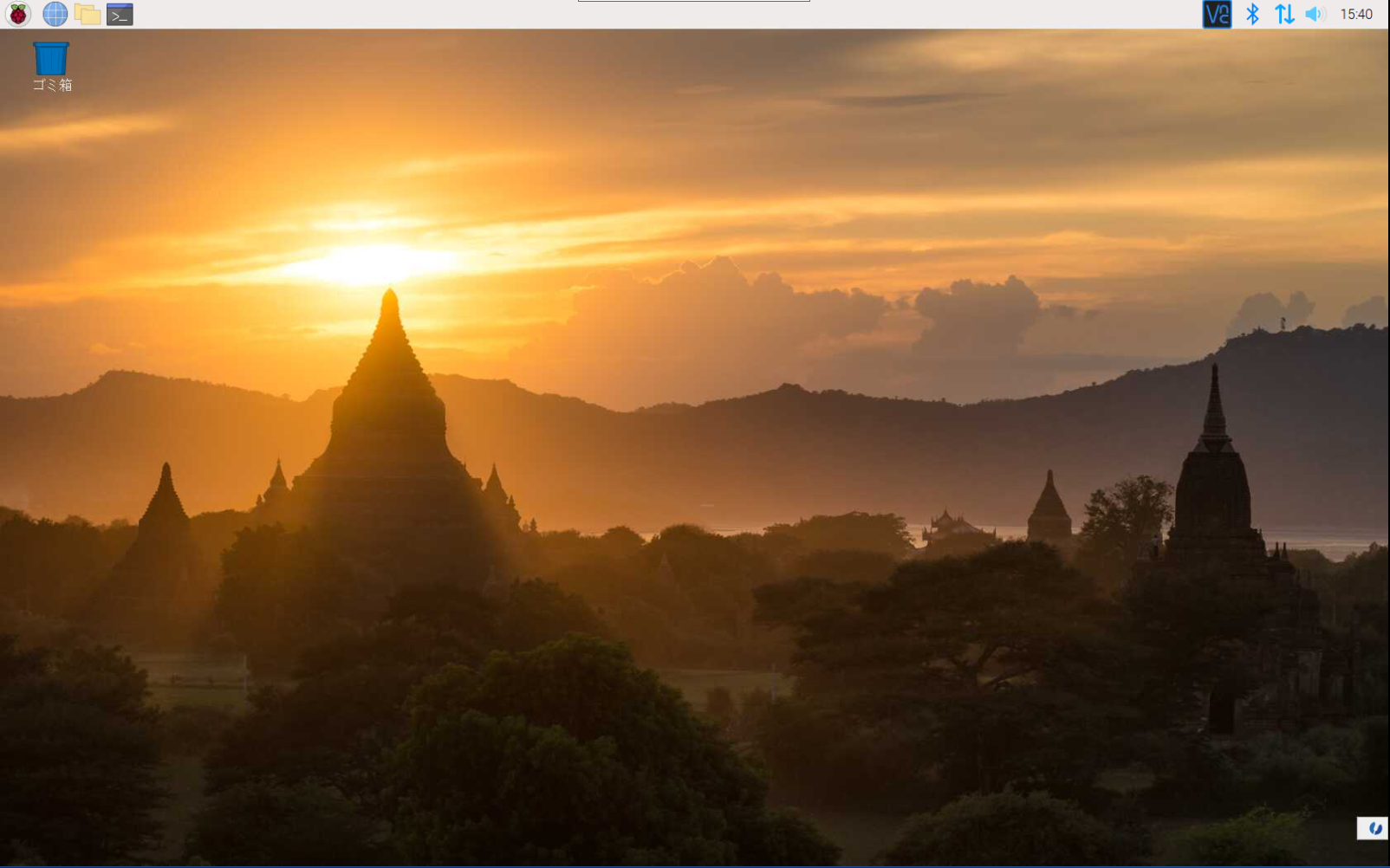
以下が拡大した画面です。

ここをクリックすると、WiFiの状態が確認できて、以下の通り「Turn Off Wifi」と表示されているとWiFiは有効です。
また、近くにWiFiのアクセスポイントがあると、以下の通り鍵マークでアクセスポイントが表示されます。
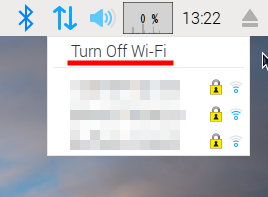
逆に、以下の通り表示されているとWiFiは無効ですので、「Turn On Wifi」をクリックして有効にしてください。
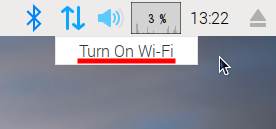
次に、無線の接続設定を「/etc/wpa_supplicant/wpa_supplicant.conf」に書き込みます。
まず、デスクトップ画面の上のメニューからコンソールを起動します。
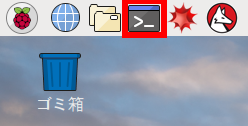
お使いの無線アクセスポイントにもよりますが、ここでは認証方式を「WPA2-PSK」暗号化方式を「AES」でセキュリティ設定した一般的なアクセスポイントに接続する方法を説明します。
まず、接続したい無線アクセスポイントの<SSID>と<パスフレーズ>からアクセスポイントに接続する際に必要となる「psk」の生成を以下のコマンドで行います。
pi@raspberrypi:~ $ sudo wpa_passphrase <SSID> <パスフレーズ>
|
結果以下の通りの出力が得られます。
network={
ssid="<SSID>"
#psk="<パスフレーズ>"
psk=b3590ecf3895100ff2ad105ffa47f5**********************************
}
|
上記出力にあるpsk=から右の64文字が「psk」になりますので、これをコピーします。
「psk」が得られたら以下の通りviエディタで、「/etc/wpa_supplicant/wpa_supplicant.conf」を編集します。
pi@raspberrypi:~ $ sudo vi /etc/wpa_supplicant/wpa_supplicant.conf
|
以下の通り「/etc/wpa_supplicant/wpa_supplicant.conf」の中身が表示されます。
ctrl_interface=DIR=/var/run/wpa_supplicant GROUP=netdev
update_config=1
country=JP #-->JPになっていない場合はこのように編集
|
ここで無線の設定を入れていきます。
「network={」から
「}」までを追記します。
認証方式が「WPA2-PSK」暗号化方式が「AES」ですので、ssid=に「SSID」とpsk=に上記で得られた「psk」を入力します。
ctrl_interface=DIR=/var/run/wpa_supplicant GROUP=netdev
update_config=1
country=JP
network={
scan_ssid=0 # <-ssidがステルスモードなら 1とします。
ssid="<SSID>" # <-ここにSSIDを入力します。
psk=<psk> # <-ここにpskを入力します。注)""で囲ってはいけない。
key_mgmt=WPA-PSK
proto=RSN # 認証方式が WPA2-PSK の場合は RSN, WPA-PSKならWPA
pairwise=CCMP # 暗号方式が TKIP なら TKIP, AESならCCMP
group=CCMP # 暗号方式が TKIP なら TKIP, AESならCCMP
}
|
例えば、無線アクセスポイントがステルスモードではなく、ssidが「linuxmemo」、コマンドで得た「psk」が「77196b83b3be536888eb20aab52e632c6f4e2e9c089eecc0a06651f5090af185」の場合は、以下の通りになります。
ctrl_interface=DIR=/var/run/wpa_supplicant GROUP=netdev
update_config=1
country=JP
network={
scan_ssid=0
ssid="linuxmemo"
psk=77196b83b3be536888eb20aab52e632c6f4e2e9c089eecc0a06651f5090af185
key_mgmt=WPA-PSK
proto=RSN
pairwise=CCMP
group=CCMP
}
|
ちなみに、以下はステルスモードで、SSIDしか設定がなく、セキュリティなしの場合の入力書式です。
「network={」から
「}」までを追記します。
ctrl_interface=DIR=/var/run/wpa_supplicant GROUP=netdev
update_config=1
country=JP
network={
scan_ssid=1
ssid="<SSID>"
key_mgmt=NONE
}
|
例えば、ステルスモードでssidが「linuxmemo」、セキュリティなしの場合は、以下の通りになります。
ctrl_interface=DIR=/var/run/wpa_supplicant GROUP=netdev
update_config=1
country=JP
network={
scan_ssid=1
ssid="linuxmemo"
key_mgmt=NONE
}
|
後は、再起動すれば、無線につながるはずです。
無事つながっていれば、デスクトップ画面の右上にあるネットワークの接続アイコンが、以下のように無線接続の表示に変わります。
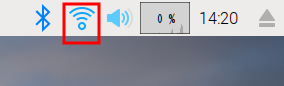
いかがでしょうか。以上でRaspbianの無線へ接続するための設定は終了です。
LANケーブルを外して、インターネットが利用できることをご確認ください。
|

